После установки Ubuntu 16.04 или Xubuntu 16.04 необходимо русифицировать систему, так как файлы поддержки русского языка установлены не полностью. Необходимо настроить соединение с Интернетом, чтобы установить недостающие компоненты и перейти в меню.
Меню → Settings (Настройки) → Language Support (Язык системы)
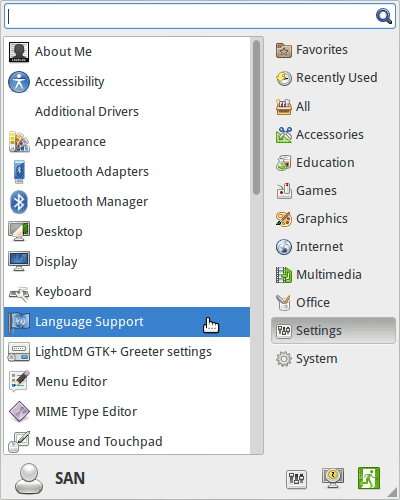
Операционная система проверяет доступность языковой поддержки (Checking available language support) и предлагает обновить. Нажимаем кнопку Update (Обновить). Идет процесс обновления информации, затем программа предлагает установить полную проддержку языка. Нужно нажать кнопку Install (Установить), установятся недостающие пакеты локализации.
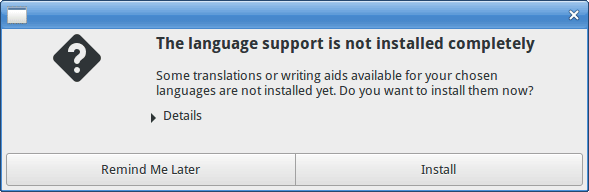
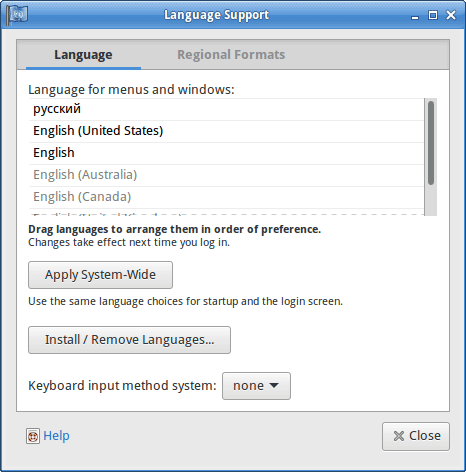
В окне Language Support (Язык системы) на вкладке Language for menus and windows (Язык для меню и окон) следует переместить в самый верх русский. На вкладке Regional Formats (Региональные форматы) в выпадающем списке выбрать русский (Российская Федерация). Нажмите Apple System-Wide (Применить для всей системы). После выполненных изменений необходимо перезагрузить компьютер.
Смена раскладки клавиатуры в Xubuntu 16.04
После русификации в Xubuntu 16.04 не всегда горячими клавишами можно перейти на нужную раскладку (Русская — English) в программах. Для этого необходимо создать комбинацию клавиш в настройках клавиатуры.
Меню → Настройки → Клавиатура
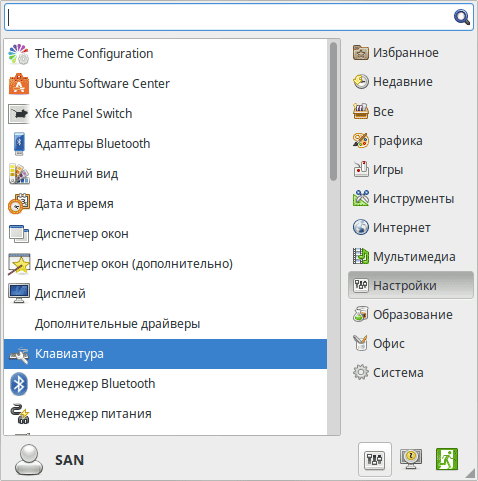
В открывшемся окне Клавиатура выбрать вкладку Раскладка
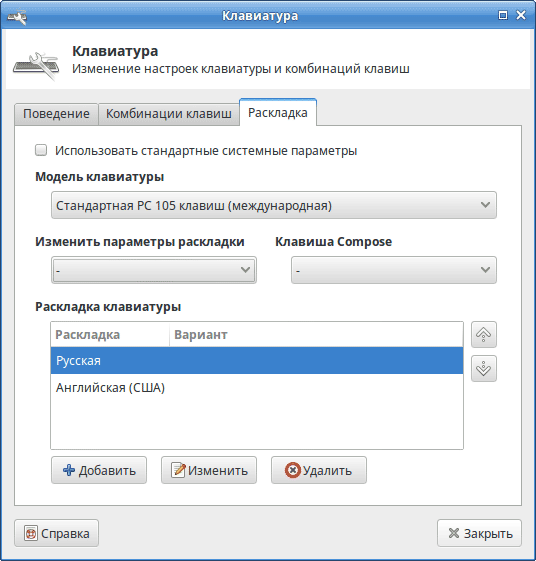
В выпадающем списке Изменить параметры раскладки выбрать подходящую комбинацию клавиш. В нашем случае Левая Alt + Левая Shift
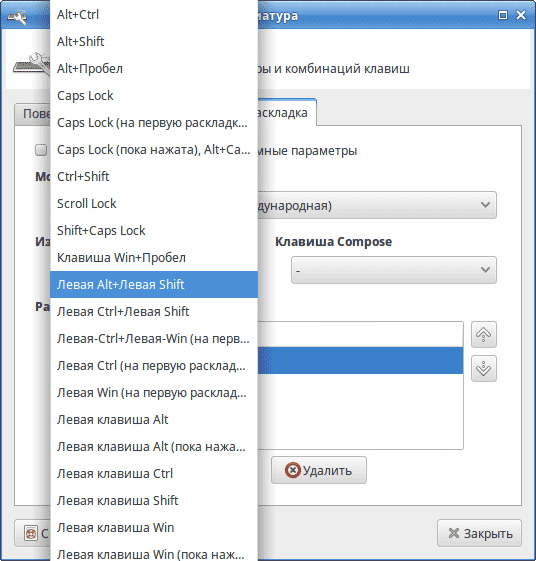
Закрываем окно. Смена раскладки клавиатуры работает.
Русификация Ubuntu через консоль
Русификацию также возможно выполнить через терминал, поставив соответствующий пакеты и настройки, выполнив команды:
Локализация для основных программ, которые не зависят от окружения:
$ sudo apt-get install language-pack-ru
Локализация для компонентов окружения Gnome:
$ sudo apt-get install language-pack-gnome-ru
Локализация для компонентов окружения KDE:
$ sudo apt-get install language-pack-kde-ru
У окружений XFCE и LXDE переводы на разные языки устанавливаются вместе с программами.
Локализация для офисного пакета LibreOffice:
$ sudo apt-get install libreoffice-l10n-ru
Локализация русского словаря для проверки орфографии основан на MySpell, используя библиотеку Curses, в модуле LibreOffice.
$ sudo apt-get install hunspell-ru
Локализация тезауруса (словаря синонимов, антонимов и др.) для LibreOffice/OpenOffice.org:
$ sudo apt-get install mythes-ru
Локализация переноса слов для русского языка в LibreOffice/OpenOffice.org
$ sudo apt-get install hyphen-ru
Локализация для почтового клиента Thunderbird:
$ sudo apt-get install thunderbird-locale-ru
Локализация справки для графического редактора GIMP:
$ sudo apt-get install gimp-help-ru
Локализация электронной версии английского словаря (словаря В. К. Мюллера). Этот пакет содержит словарь в формате DICT.
$ sudo apt-get install mueller7-dict
Пакеты для мессенджеров на платформе SCIM (ICQ, Jabber — клиенты):
$ sudo apt-get install scim-modules-table scim-tables-additional
Настройка локализации
В первую очередь, необходимо узнать, какие локали доступны в системе. Для этого надо выполнить следующую команду:
$ locale -a
Открываем файл с помощью текстового редактора
$ sudo gedit /etc/default/locale
Добавляем:
Для России региональный стандарт:
$ LANG=ru_RU.UTF-8
Для Украины региональный стандарт:
$ LANG=ru_UA.UTF-8
или выполните эту команду:
$ sudo update-locale LANG=ru_RU.UTF-8
СВами


